Cómo eliminar DearCry Ransomware: Restaurar archivos bloqueados
DearCry Ransomware cifra los datos y exige el pago de un rescate por el descifrado
DearCry Ransomware también se conoce como “.CRYPT File Extension Ransomware” y está diseñado para cifrar todo tipo de archivos almacenados en su computadora y los hace inaccesibles. Es capaz de bloquear todos los formatos de archivos, incluidas imágenes, audios, videos, juegos, pdf, ppt, xlx, css, html, texto, documentos, bases de datos y otros formatos de archivos. Durante el proceso de cifrado, modifica cada archivo agregando la extensión de archivo “.CRYPT”. Por ejemplo, cambia el nombre de archivo “1.png” a “1.png.CRYPT”. Una vez finalizado el proceso de cifrado, los archivos de texto “readme.txt” como notas de rescate se colocan en el escritorio.
DearCry Ransomware es un nuevo malware de tipo ransomware revelado por Microsoft y explicó que los ciberdelincuentes detrás de este malware estaban comprometiendo “Microsoft Exchange Servers”: servidores de correo y calendario desarrollados por Microsoft. Los piratas informáticos intentaron piratear los servidores de Microsoft Exchange utilizando las nuevas “Vulnerabilidades de ProxyLogon de día cero”. Significa que los atacantes están utilizando estas vulnerabilidades para instalar malware “DearCry Ransomware”. Sin embargo, Microsoft ya lanzó el parche para corregir las vulnerabilidades, pero numerosos servidores de Microsoft Exchange permanecieron sin parchear por el momento.
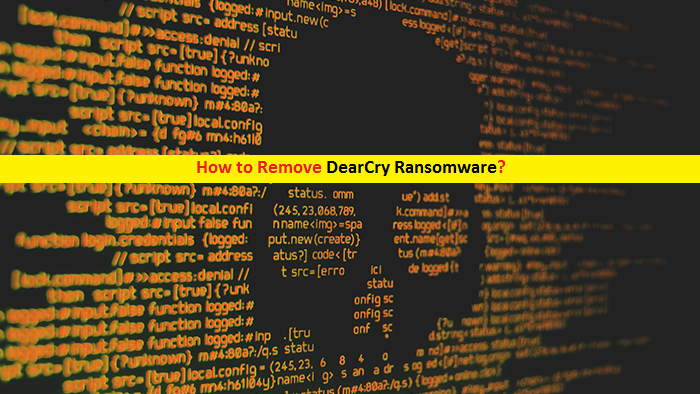
Los ciberdelincuentes detrás de este ransomware intentan obtener acceso a su computadora explotando errores como “ProxyLogon Vulnerabilities”. Una vez instalado, este malware puede bloquear todos los formatos de archivos almacenados en su computadora y colocar una nota de rescate “readme.txt” en el escritorio. La nota de rescate afirma que todos los archivos de su computadora se han bloqueado y debe establecer contacto con los ciberdelincuentes a través de la dirección de correo electrónico proporcionada. Según el desarrollador de ransomware, el descifrado solo es posible cuando paga cierta cantidad de dinero de rescate por el descifrado.
La nota de rescate de DearCry Ransomware también afirma que para desinstalar este ransomware, cambiar el nombre de los archivos bloqueados manualmente o utilizar software de descifrado de terceros, perderá todos sus archivos y carpetas personales de su computadora de forma permanente. Sin embargo, pagar un rescate a los ciberdelincuentes por el descifrado no es la opción correcta en absoluto. Tenga en cuenta que no descifrarán sus archivos en ningún caso, incluso cuando se pague el dinero del rescate. Si realmente desea descifrar sus archivos, primero debe intentar encontrar y eliminar los archivos maliciosos relacionados con DearCry Ransomware en la computadora.
Después de la eliminación de malware o ransomware, puede intentar restaurar sus archivos bloqueados. Una posible solución para recuperar todos los archivos bloqueados por ransomware es restaurarlos desde una copia de seguridad. Si tiene una copia de seguridad sólida de todos sus archivos o datos personales en algún medio de almacenamiento externo seguro como HDD externo (unidad de disco duro), unidad flash USB u otro medio de almacenamiento, o en el almacenamiento en la nube, entonces puede restaurar fácilmente sus archivos desde la copia de seguridad . Si la copia de seguridad no está disponible, puede probar nuestra solución de recuperación automática de datos.
¿Cómo consiguió DearCry Ransomware en una computadora con Windows 10/8/7?
El malware de tipo ransomware se distribuye a través de campañas de correo electrónico no deseado o campañas de malspam. Los estafadores o programadores de malware envían correos electrónicos no deseados en su buzón de correo que contienen algunos mensajes junto con hipervínculos o archivos adjuntos sospechosos. Los hipervínculos presentados en correos electrónicos no deseados o irrelevantes están diseñados para redirigirlo a sitios web de phishing / estafas que ejecutan ciertos scripts para instalar malware o virus como DearCry Ransomware en su computadora. Los archivos adjuntos presentados en los correos electrónicos no deseados ejecutan ciertos scripts o malware para infectar su computadora. Estos archivos adjuntos pueden ser documentos de Microsoft Office, PDF, RAR, JavaScript u otros formatos de archivos. Una vez abierto, puede ejecutar el módulo de cifrado y comienza a bloquear sus archivos almacenados en la computadora. Por ejemplo, los documentos de Microsoft Office como archivos adjuntos maliciosos infectan la computadora al habilitar comandos de macro maliciosos. Por lo tanto, debe estar alerta mientras navega en línea y evitar abrir archivos adjuntos o hipervínculos presentados en correos electrónicos no deseados.
El sistema ya está infectado con DearCry Ransomware: ¿Qué sigue?
Si su computadora ya está infectada con troyanos, gusanos, ransomware u otro malware, puede optar por nuestro método automático de eliminación de malware para deshacerse de él. Este método le ofrece encontrar todo tipo de malware o virus en la computadora con un poderoso software antivirus, y luego puede eliminar todo el malware detectado con un solo clic. Una vez finalizado el análisis del sistema, compruebe si el problema se ha resuelto o si se ha eliminado el malware relacionado con DearCry Ransomware.
Echemos un vistazo a la nota de rescate:
¡Su archivo ha sido encriptado!
Si desea descifrar, contáctenos.
[email protected] o [email protected]
¡Y por favor envíame el siguiente hash!
638428e5021d4ae247b21acf9c0bf6f6
Oferta especial
DearCry Ransomware puede ser una infección informática espeluznante que puede recuperar su presencia una y otra vez, ya que mantiene sus archivos ocultos en las computadoras. Para lograr una eliminación sin problemas de este malware, le sugerimos que pruebe con un potente escáner antimalware Spyhunter para verificar si el programa puede ayudarlo a deshacerse de este virus.
Asegúrese de leer el EULA, los Criterios de evaluación de amenazas y la Política de privacidad de SpyHunter. El escáner gratuito Spyhunter descarga solo escaneos y detecta las amenazas actuales de las computadoras y también puede eliminarlas una vez, sin embargo, requiere que lo haga durante las próximas 48 horas. Si tiene la intención de eliminar los therats detectados al instante, tendrá que comprar su versión de licencia que activará el software por completo.
Oferta de recuperación de datos
Le sugerimos que elija sus archivos de copia de seguridad creados recientemente para restaurar sus archivos cifrados, sin embargo, en caso de que no tenga dichas copias de seguridad, puede probar una herramienta de recuperación de datos para verificar si puede restaurar sus datos perdidos.
Detalles de antimalware y guía del usuario
Haga clic aquí para Windows
Haga clic aquí para Mac
Paso 1: Eliminar DearCry Ransomware a través del “Modo seguro con funciones de red”
Paso 2: Quitar DearCry Ransomware usando “Restaurar sistema”
Paso 1: Eliminar DearCry Ransomware a través del “Modo seguro con funciones de red”
Para usuarios de Windows XP y Windows 7: Inicie la PC en “Modo seguro”. Haga clic en la opción “Inicio” y presione continuamente F8 durante el proceso de inicio hasta que aparezca el menú “Opción avanzada de Windows” en la pantalla. Elija “Modo seguro con funciones de red” de la lista.

Ahora, aparece un Windows Homescren en el escritorio y la estación de trabajo ahora está trabajando en “Modo seguro con funciones de red”.
Para usuarios de Windows 8: Vaya a la “Pantalla de inicio”. En los resultados de búsqueda, seleccione la configuración, escriba “Avanzado”. En la opción “Configuración general de PC”, elija la opción “Inicio avanzado”. Nuevamente, haga clic en la opción “Reiniciar ahora”. La estación de trabajo arranca en el “Menú de opciones de inicio avanzado”. Presione el botón “Solucionar problemas” y luego el botón “Opciones avanzadas”. En la “Pantalla de opciones avanzadas”, presione “Configuración de inicio”. Nuevamente, haga clic en el botón “Reiniciar”. La estación de trabajo ahora se reiniciará en la pantalla “Configuración de inicio”. Lo siguiente es presionar F5 para arrancar en modo seguro en redes

Para usuarios de Windows 10: presione en el logotipo de Windows y en el icono “Encendido”. En el menú recién abierto, elija “Reiniciar” mientras mantiene presionado el botón “Shift” en el teclado. En la nueva ventana abierta “Elija una opción”, haga clic en “Solucionar problemas” y luego en “Opciones avanzadas”. Seleccione “Configuración de inicio” y presione “Reiniciar”. En la siguiente ventana, haga clic en el botón “F5” en el teclado.

Paso 2: Quitar DearCry Ransomware usando “Restaurar sistema”
Inicie sesión en la cuenta infectada con DearCry Ransomware. Abra el navegador y descargue una herramienta antimalware legítima. Haga un escaneo completo del sistema. Elimine todas las entradas maliciosas detectadas.
Oferta especial
DearCry Ransomware puede ser una infección informática espeluznante que puede recuperar su presencia una y otra vez, ya que mantiene sus archivos ocultos en las computadoras. Para lograr una eliminación sin problemas de este malware, le sugerimos que pruebe con un potente escáner antimalware Spyhunter para verificar si el programa puede ayudarlo a deshacerse de este virus.
Asegúrese de leer el EULA, los Criterios de evaluación de amenazas y la Política de privacidad de SpyHunter. El escáner gratuito Spyhunter descarga solo escaneos y detecta las amenazas actuales de las computadoras y también puede eliminarlas una vez, sin embargo, requiere que lo haga durante las próximas 48 horas. Si tiene la intención de eliminar los therats detectados al instante, tendrá que comprar su versión de licencia que activará el software por completo.
Oferta de recuperación de datos
Le sugerimos que elija sus archivos de copia de seguridad creados recientemente para restaurar sus archivos cifrados, sin embargo, en caso de que no tenga dichas copias de seguridad, puede probar una herramienta de recuperación de datos para verificar si puede restaurar sus datos perdidos.
En caso de que no pueda iniciar la PC en “Modo seguro con funciones de red”, intente usar “Restaurar sistema”
- Durante el “Inicio”, presione continuamente la tecla F8 hasta que aparezca el menú “Opciones avanzadas”. De la lista, elija “Modo seguro con símbolo del sistema” y luego presione “Entrar”

- En el nuevo símbolo del sistema abierto, ingrese “cd restore” y luego presione “Enter”.

- Escriba: rstrui.exe y presione “ENTER”

- Haga clic en “Siguiente” en las nuevas ventanas

- Elija cualquiera de los “Puntos de restauración” y haga clic en “Siguiente”. (Este paso restaurará la estación de trabajo a su fecha y hora anterior a la infiltración DearCry Ransomware en la PC.

- En las ventanas recién abiertas, presione “Sí”.

Una vez que su PC se restaure a su fecha y hora anteriores, descargue la herramienta antimalware recomendada y realice un escaneo profundo para eliminar los archivos DearCry Ransomware si se quedan en la estación de trabajo.
Para restaurar cada archivo (separado) con este ransomware, utilice la función “Versión anterior de Windows”. Este método es efectivo cuando la “Función de restauración del sistema” está habilitada en la estación de trabajo.
Nota importante: Algunas variantes de DearCry Ransomware eliminan también las “Copias de volumen de sombra”, por lo tanto, esta característica puede no funcionar todo el tiempo y es aplicable solo para computadoras selectivas.
Cómo restaurar un archivo cifrado individual:
Para restaurar un solo archivo, haga clic derecho sobre él y vaya a “Propiedades”. Seleccione la pestaña “Versión anterior”. Seleccione un “Punto de restauración” y haga clic en la opción “Restaurar”.

Para acceder a los archivos cifrados por DearCry Ransomware, también puede intentar usar “Shadow Explorer“. (http://www.shadowexplorer.com/downloads.html). Para obtener más información sobre esta aplicación, presione aquí. (http://www.shadowexplorer.com/documentation/manual.html)

Importante: Data Encryption Ransomware es muy peligroso y siempre es mejor que tome precauciones para evitar su ataque en su estación de trabajo. Se recomienda utilizar una poderosa herramienta antimalware para obtener protección en tiempo real. Con esta ayuda de “SpyHunter”, los “objetos de política de grupo” se implantan en los registros para bloquear infecciones dañinas como DearCry Ransomware.
Además, en Windows 10, obtienes una característica muy única llamada “Fall Creators Update” que ofrece la función “Acceso controlado a la carpeta” para bloquear cualquier tipo de encriptación de los archivos. Con la ayuda de esta función, todos los archivos almacenados en ubicaciones como “Documentos”, “Imágenes”, “Música”, “Videos”, “Favoritos” y “Escritorio” están a salvo de forma predeterminada.

Es muy importante que instale esta “Actualización de Windows 10 Fall Creators” en su PC para proteger sus archivos y datos importantes del cifrado de ransomware. Aquí se trata más información sobre cómo obtener esta actualización y agregar un formulario adicional de protección contra ataques de rnasomware. (https://blogs.windows.com/windowsexperience/2017/10/17/get-windows-10-fall-creators-update/)
¿Cómo recuperar los archivos cifrados por DearCry Ransomware?
Hasta ahora, habría entendido lo que sucedió con sus archivos personales que se cifraron y cómo puede eliminar los scripts y las cargas asociadas con DearCry Ransomware para proteger sus archivos personales que no se han dañado o cifrado hasta ahora. Para recuperar los archivos bloqueados, la información de profundidad relacionada con “Restauración del sistema” y “Copias de volumen ocultas” ya se ha discutido anteriormente. Sin embargo, en caso de que aún no pueda acceder a los archivos cifrados, puede intentar usar una herramienta de recuperación de datos.
Uso de la herramienta de recuperación de datos
Este paso es para todas aquellas víctimas que ya han intentado todo el proceso mencionado anteriormente pero no encontraron ninguna solución. También es importante que pueda acceder a la PC y pueda instalar cualquier software. La herramienta de recuperación de datos funciona sobre la base del algoritmo de exploración y recuperación del sistema. Busca en las particiones del sistema para localizar los archivos originales que fueron eliminados, corrompidos o dañados por el malware. Recuerde que no debe volver a instalar el sistema operativo Windows; de lo contrario, las copias “anteriores” se eliminarán permanentemente. Primero debe limpiar la estación de trabajo y eliminar la infección DearCry Ransomware. Deje los archivos bloqueados como están y siga los pasos mencionados a continuación.
Paso 1: descargue el software en la estación de trabajo haciendo clic en el botón “Descargar” a continuación.
Paso 2: Ejecute el instalador haciendo clic en los archivos descargados.

Paso 3: aparece una página de acuerdo de licencia en la pantalla. Haga clic en “Aceptar” para aceptar sus términos y uso. Siga las instrucciones en pantalla como se mencionó y haga clic en el botón “Finalizar”.

Paso 4: Una vez que se completa la instalación, el programa se ejecuta automáticamente. En la interfaz recién abierta, seleccione los tipos de archivo que desea recuperar y haga clic en “Siguiente”.

Paso 5: Puede seleccionar las “Unidades” en las que desea que se ejecute el software y ejecutar el proceso de recuperación. Lo siguiente es hacer clic en el botón “Escanear”.

Paso 6: según el disco que seleccione para escanear, comienza el proceso de restauración. Todo el proceso puede llevar tiempo dependiendo del volumen de la unidad seleccionada y el número de archivos. Una vez que se completa el proceso, aparece un explorador de datos en la pantalla con una vista previa de los datos que se van a recuperar. Seleccione los archivos que desea restaurar.

Paso 7: Lo siguiente es ubicar la ubicación donde desea guardar los archivos recuperados.

Oferta especial
DearCry Ransomware puede ser una infección informática espeluznante que puede recuperar su presencia una y otra vez, ya que mantiene sus archivos ocultos en las computadoras. Para lograr una eliminación sin problemas de este malware, le sugerimos que pruebe con un potente escáner antimalware Spyhunter para verificar si el programa puede ayudarlo a deshacerse de este virus.
Asegúrese de leer el EULA, los Criterios de evaluación de amenazas y la Política de privacidad de SpyHunter. El escáner gratuito Spyhunter descarga solo escaneos y detecta las amenazas actuales de las computadoras y también puede eliminarlas una vez, sin embargo, requiere que lo haga durante las próximas 48 horas. Si tiene la intención de eliminar los therats detectados al instante, tendrá que comprar su versión de licencia que activará el software por completo.
Oferta de recuperación de datos
Le sugerimos que elija sus archivos de copia de seguridad creados recientemente para restaurar sus archivos cifrados, sin embargo, en caso de que no tenga dichas copias de seguridad, puede probar una herramienta de recuperación de datos para verificar si puede restaurar sus datos perdidos.





